Hogyan készítsünk intelligens TV -t egy szokásos TV -ből?

- 2893
- 726
- Deák Kornél
Hogyan készítsünk intelligens TV -t egy szokásos TV -ből?
Ez a cikk hasznos lesz mindenkinek, akinek rendszeres TV -je van intelligens TV nélkül, és aki intelligens intelligens TV -ként akarja átalakítani, azzal a képességgel, hogy csatlakozzon az internethez. Annak érdekében, hogy lehetősége legyen különböző alkalmazásokat telepíteni, megnézni a YouTube -ot, filmeket, TV -műsorokat, televíziós műsorokat és egyéb videókat az online mozikon keresztül. Ezenkívül sokan szükségük van egy olyan funkcióra, amely lehetővé teszi a képernyő telefonról vagy más eszközökről a szokásos TV -re történő sugárzását. Ezenkívül nagyszámú TV -csatornát lehet megnézni az interneten keresztül, az antenna és a kábeltelevízió csatlakoztatása nélkül. Ez a cikk releváns az abszolút gyártó televízióihoz: LG, Samsung, Sony, Sharp, Philips, Panasonic, TCL, Hyundai stb. D.
Ezenkívül a cikk tippei hasznosak lehetnek a TV -tulajdonosok számára a régi intelligens TV -vel. Sok jó TV van intelligens funkciókkal, de már nagyon elavult, és gyakorlatilag nincs értelme tőlük. Az ilyen TV -kben az alkalmazások és az intelligens TV -rendszer nagyon gyakran nem frissülnek (annak a ténynek köszönhetően, hogy az új szoftver nem támogatja a TV hardverét). Az alkalmazások abbahagyják a munkát, vagy keményen küzdenek. És valahogy lehetetlen megjavítani vagy megjavítani. De az a döntés, amelyről ebben a cikkben beszélek, második életet fog adni egy elavult TV -nek.
Rövid és konkrét választ adok a cikk címsorában feltett kérdésre, és továbblépek egy részletesebb elemzésre, és válaszolok a témával kapcsolatos különféle kérdésekre. Készíthet intelligens TV -t egy szokásos TV -ből egy Smart Set -Top Box (Media -Player) segítségével. Ez egy különálló eszköz, amely csatlakozik a TV -hez (a TV csak képernyőn működik). És ez az egyetlen, normál és működő verzió. Más típusú típusú típusok android telefon, laptop, PC, adapter segítségével stb. D. Vagy egyáltalán ne működjön, vagy nem fognak teljesített intelligens TV -t készíteni a TV -ből. De a cikk végén továbbra is megvizsgáljuk őket.
Vonatkozó Nagyon régi TV -k, amelyek továbbra is kineszkoposak, és amelyeken nincs HDMI bemenet (amelyen keresztül az előtag csatlakozik), majd speciális adapterek és adapterek használatával is megpróbálhat csatlakoztatni egy intelligens TV előtagot is.
Talán a tévében még mindig van okos TV. És talán még dolgozik. Ellenőrizheted. Itt van az utasítás: intelligens TV -funkció a TV -ben: van -e vagy sem, hogyan lehet ellenőrizni. Vegye figyelembe azt is, hogy az intelligens TV munkájához (nem számít, hogy épített -in vagy az előtagon keresztül) Szüksége van egy gyors és stabil internetkapcsolatra. Ideális esetben, ha kábelkapcsolata van az internethez, és telepítve van egy útválasztó. A telefonos vagy mobil útválasztóból történő elosztás szintén megfelelő.
Készítünk egy intelligens TV -t egy szokásos TV -ből egy előtag segítségével
Már rájöttünk, hogy intelligens TV -beállítások segítségével rendszeres TV -t készíthet „intelligens”. Most a lehető legegyszerűbben megpróbálom, és világosan elmagyarázom, hogy ezek az eszközök milyenek. Az intelligens TV előtagok (médialejátszók vagy TV -dobozok, még mindig hívják őket) leggyakrabban külön kis doboz formájában, vagy bot formájában (mint például egy nagy flash meghajtó). Például két különböző előtagom van a Xiaomi -tól: Mi Box S és Mi TV Stick. Ezek a piac egyik legnépszerűbb előtagja. Így néznek ki:

Valószínűleg valahol ezeknek az előtagok 95% -a működik az Androidon. Valójában a tablettából származó vasat varrnak ebben a dobozban, de a TV -je képernyőként működik. Fontos azonban megérteni, hogy vannak előtagok az Android TV -n (egy olyan rendszert, amelyet kifejezetten az intelligens tacks és az intelligens TV -k számára optimalizáltak) és a szokásos Android -on (amelyet telefonokba, táblagépekbe telepítettek). Azt javaslom, hogy pontosan vásároljon egy előtagot az Android TV -n, mivel eredetileg ezekre az eszközökre fejlesztették ki. A legnépszerűbbek a Xiaomi (amely a fenti képen), az X96 Mini/Max Plus, a Rombica és mások is. Valójában ezeknek az eszközöknek a választása nagyon nagy.
Ha nem az Androidon, azt javaslom, hogy nézze meg az Apple TV 4K -t. Különösen, ha sok Apple eszköz van. Ez egy nagyon hűvös konzol (de nem olcsó), amely tökéletesen kölcsönhatásba lép egy másik Apple technikával otthonában. Például könnyen sugározhatja a képernyőt az iPhone -ról vagy az iPadről a TV -re. Van egy intelligens TV előtag a Linuxon és a Windows-on (például a Mini-PK). Nem tanácsolnám ezeket az eszközöket. Különösen az egyszerű felhasználók, akik nem túl jók ebben a technikában.
Alapvető pillanatok:
- Választáskor figyeljen a TV-box támogató maximális képernyőfelbontására. Ha van 4K TV -je, akkor szüksége van egy 4K támogatással rendelkező beállításra.
- Minél több RAM és épített -memóriában - annál jobb.
- Szinte az összes modern TV előtag a HDMI -n keresztül (közvetlenül a porthoz vagy kábel használatával) a televíziókhoz kapcsolódik. Még a rendes, régi TV -knél is, általában legalább egy HDMI -bemenet van. Ha van egy nagyon régi Kinescope TV -je, akkor a Csatlakozáshoz a Video Signal Convertert kell használnia.
- Az előtag csatlakoztatható az internethez Wi-Fi vagy LAN segítségével (kábel segítségével). A modelltől függően csak Wi-Fi lehet (például a Xiaomi Mi TV Sticknél). Lehet Wi-Fi és LAN bemenet. Vagy csak a Wi-Fi és az a képesség, hogy egy külső hálózati kártyát USB-n keresztül csatlakozzon (mint a Xiaomi: Mi Box S).
- A médialejátszó a távirányító segítségével vezérelhető (néha légpisztoly van a készletben). Sok előtagon Bluetooth -on keresztül csatlakozik. Csatlakozhat egy egér vagy billentyűzetet (USB vagy Bluetooth segítségével). Továbbá, ha a modell támogatja a Bluetooth -ot, csatlakoztathatja a vezeték nélküli fejhallgatót, hangszórókat és más eszközöket.
- Az alkalmazások telepíthetők akár a Google Play App Store -ból, akár az APK fájlokon keresztül. Ez az Android előtagokon van.
- Ha szükséges (speciális alkalmazások telepítésével), konfigurálhatja a filmek, sorozat, TV -csatornák stb. Ingyenes megtekintését. D. A YouTube ingyenesen figyelhető (a reklámmal). Netflix, Megogo, IVI, Amediateka, Start - Ez mind előfizetéssel történik (néhány tartalom ingyenesen figyelhető, de nem sok).
Általánosságban ezek egyszerű és olcsó eszközök, amelyek a legtöbb esetben elrejthetők a TV mögött, és megszerezhetik az intelligens TV összes funkcióját.
Hogyan működik?
A HDMI kábel vagy közvetlenül a HDM porthoz csatlakoztatjuk az előtagot a TV-hez, és egyes modellekben csatlakoztatjuk az energiát (a kimenetről vagy a TV USB-portjáról). Megmutatom a Xiaomi Mi Box S példájával.

Kapcsolja be az előtagot (a távirányítótól, vagy maga is elindul az energia bekapcsolása után), várjuk meg, amíg a csizmát és megnézhetjük a főképernyőt. Ha a TV -ben lévő kép nem jelenik meg, válassza ki a HDMI bemenetet annak a jelnek a forrásaiban, amelyben az előtag csatlakozik.
Fontos! Ha a TV új, akkor az első bekapcsoláskor egyszerű beállítást kell végrehajtania.Az Android TV médialejátszója esetében a főképernyő így néz ki:
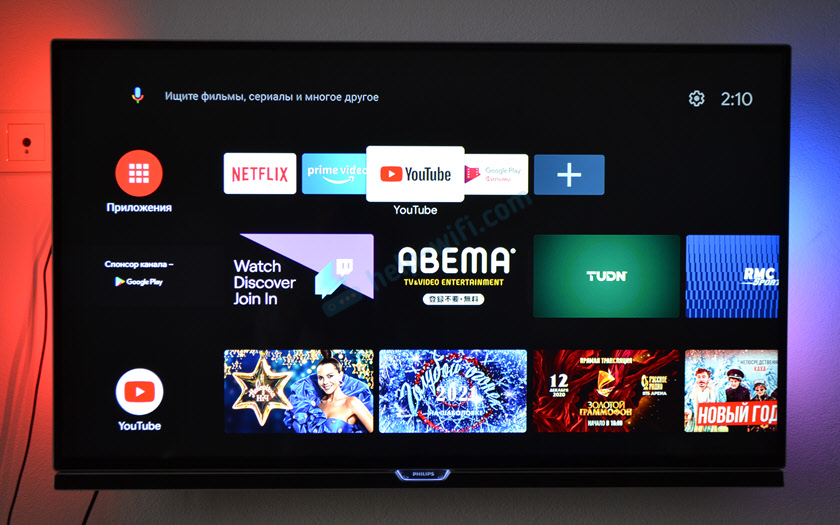
Ha szükséges, maga az előtag elrejtheti a TV -t (például egy dupla oldalú szalagra ragasztva). Csak annak a feltétellel, hogy a távirányítót a Bluetooth -on keresztül csatlakoztatják, és nincs szükség az előtag közvetlen láthatóságára.
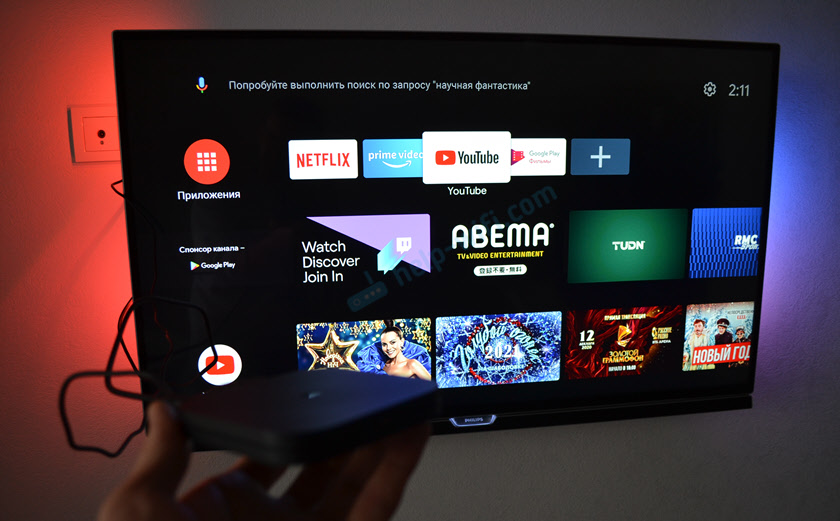
Ellenőrzés.

Azt is javaslom, hogy ismerkedjen meg a következő cikkekkel:
- Xiaomi Mi Box S: Hogyan lehet csatlakozni a TV -hez és konfigurálni?
- Xiaomi MI TV Stick: áttekintés, áttekintések, kérdésekre adott válaszok, összehasonlítás a Mi Box S -vel, problémák megoldása
- Hogyan lehet csatlakoztatni a Xiaomi Mi TV -botot, konfigurálni és használni az előtagot?
Ezekben részletesen megmutattam, hogyan lehet csatlakozni, konfigurálni és használni az intelligens TV -ket a szokásos TV -kön. Keressen még hasznosabb és érdekesebb cikkeket az "Intelligens TV előtagok" szakaszban.
Ha a TV nagyon régi, és nincs HDMI-In
Ha szükséges, egy ilyen előtag csatlakoztatható még egy nagyon régi TV -hez is. Talán még a kineszkóphoz is. A fő probléma az, hogy a régi TV -n általában nincs HDMI bemenet. Ebben az esetben szüksége van egy videojel -konverterre. Ez valami olyan, mint egy adapter a HDMI -től az RCA -ig (Tulip). Csak írja be a "HDMI videó jel konverterének AV -ban" keresését, és megérti, hogy melyik eszköz kérdéses.

Egy másik lehetőség - intelligens előtag vásárlása AV kimenetkel. De most nagyon kevés van a piacon.
Az intelligens TV készítésének és az internethez való csatlakoztatásának egyéb módjai
Annak alapján, hogy mit keresnek az interneten, sokan intelligens TV -t akarnak készíteni egy telefonnal Androidon, táblagépen, laptopon, PC -n, adapterrel (amint megértem, a Mirascreen vagy az Anycast Adapter segítségével).
A cikk elején már írtam, hogy a legjobb módszer az előtag használata. A cikkben a fenti részletesen beszéltem. De annak érdekében, hogy teljesen bezárjuk ezt a kérdést, nézzük meg más megoldásokat.
Telefon (okostelefon) használata Androidon vagy táblagépen
Őszintén szólva, nem is tudom, hogyan lehet egy szokásos TV -t intelligens TV -ként átalakítani egy Android okostelefon segítségével. Csak több lehetőséget tudok feltételezni:
- Fordítsa le a képet telefonról vagy táblagépről egy TV -képernyőre. Ok, mondjuk. De ehhez a TV -nek támogatnia kell ezt a technológiát (Chromecast, Miracast vagy Airplay). És ha a TV nem okos, akkor nincs Wi-Fi, akkor nem támogatja ezeket a technológiákat (láthatja a jellemzőket). Ehhez csatlakoznia kell a TV -hez vagy ugyanazon intelligens konzolhoz (miért akkor a telefon?) vagy a Chromecast/Miracast adapter (további részletek a cikkben). De van -e értelme? Azt hiszem, nem. Sőt, a teljes gólyagos okos.
- Csatlakoztassa ugyanazt a táblagépet vagy a telefont a HDMI -n a TV -hez (leggyakrabban speciális adapterre vagy kábelre van szüksége).
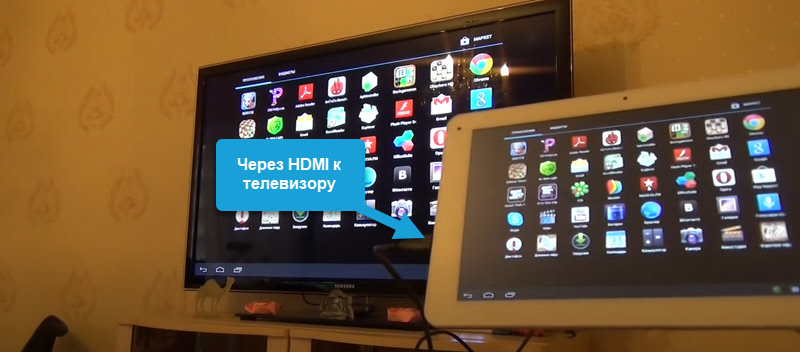 Talán. De a megoldás is, hogy őszinte legyek, hogy őszinte legyek. Csak egy kép ugyanazon táblagépről lemásolja a tévét.
Talán. De a megoldás is, hogy őszinte legyek, hogy őszinte legyek. Csak egy kép ugyanazon táblagépről lemásolja a tévét.
Örömmel látom a lehetőségeit a megjegyzésekben. Talán hiányzott valami.
Intelligens TV laptop vagy számítógép használatával
Szintén opcióként. De ez már nem lesz okos TV a laptopból, hanem a TV -ként. Általában van valami régi laptop, amelyet valahol használni szeretne.
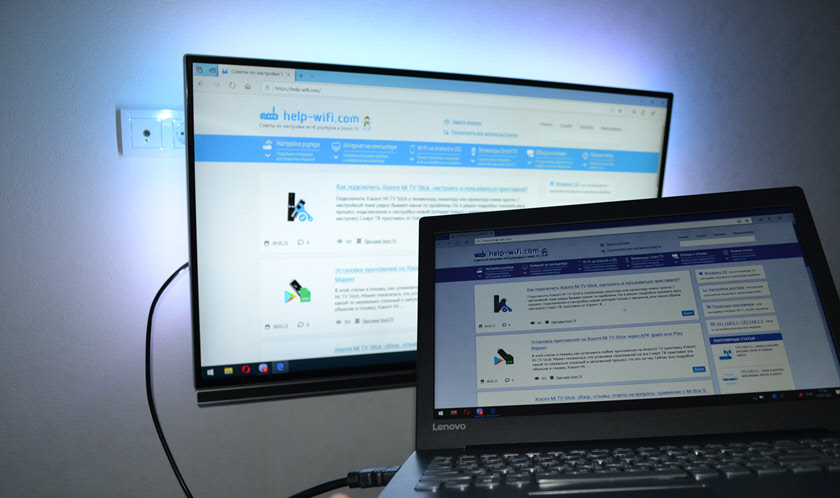
Csatlakozhat egy TV -t egy laptophoz vagy számítógéphez HDMI vagy VGA kábel segítségével. Itt vannak az utasítások:
- Hogyan lehet csatlakoztatni a TV -t egy számítógéphez a HDMI -n keresztül
- Hogyan lehet csatlakoztatni egy laptopot a TV -hez a HDMI -n keresztül? Az LG TV példáján
A számítógépről a kép megjelenik a TV -n. Nehéz ezt az intelligens TV -t hívni, egyetértek. De másrészt ez a kombináció majdnem ugyanazokat a funkciókat fog végrehajtani. A böngészőn keresztül bármilyen filmet, TV -csatornát bekapcsolhat, ugyanazt a YouTube -ot nézheti meg. Akár játékokat is játszhatsz. Az egér és a billentyűzet használatával kezelheti (tanácsos csatlakozni a vezeték nélküli készülékeket). Nem olyan kényelmes, mint az előtag esetében, de ez eléggé működő módszer.
A Chromecast vagy a Miracast adapter használata
Vannak olyan speciális adapterek, akik a szokásos TV -n HDMI bemenetekhez csatlakoztak, lehetővé teszik a képek megjelenítését a telefonokból (mind az Androidból, mind az iOS -ból), a táblagépeket vagy a számítógépeket. Vezetékek használata nélkül. Ezek az adapterek ilyesmi néznek ki:
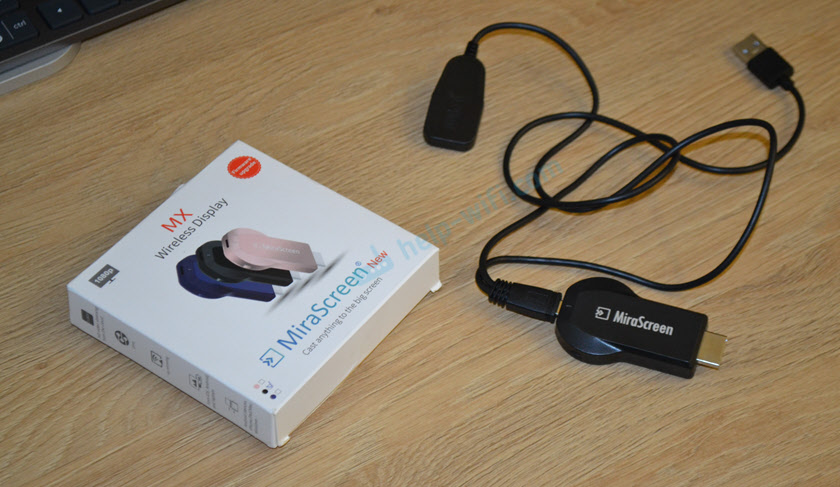
Az adaptertől függően akár bizonyos alkalmazásokból lefordíthatja a tartalmat (például a YouTube alkalmazásból a ChromeCast Adapter -en keresztül), vagy teljesen megismételheti az eszköz képernyőjét a TV -hez. De fel kell készülnie arra a tényre, hogy a kép kimenetében és más hibákban késések lehetnek.
Annak érdekében, hogy hosszú ideig ne beszélhessek ezekről az adapterekről, egyszerűen hagyom a linkeket az egyes cikkekhez. Ha érdekli, olvassa el.
- Miracast, Airplay, DLNA adapter a TV -hez. Mi a mirascreen és az Anycast?
- Hogyan lehet csatlakoztatni az Androidot, az iPhone -t, a laptopot a Mirascreen vagy az Anycast segítségével a TV -hez a Miracast és az Airplay?
Egy ilyen adapter csatlakoztatható bármilyen TV -hez, még az intelligens TV nélkül is. Nos, vegye figyelembe, hogy ez nem intelligens konzol, ezekben az adapterekben nincs telepített operációs rendszer, alkalmazások stb. D. Kizárólag vezeték nélküli képátvitelhez használhatók egy mobil eszközről vagy laptopról a TV -képernyőre.
A PlayStation vagy az Xbox játékkonzolok használata
Megnézheti ugyanazt a YouTube -ot vagy a Netflix -et a játékkonzolokon. Szinte a Sony vagy a Microsoft bármely konzolja megfelelő. A mai napig a legújabb: PlayStation 5, Microsoft Xbox Series X, Xbox Series S. A PS 4 -en minden rendben is működik. A PlayStation Store Games és Applications Store -ban még Megogót is találtam. Talán vannak olyan alkalmazások és más online mozik. A YouTube a PS 4 -en problémamentesen működik. Azonnal telepítették.

A PS 5 esetében akár távirányítót is vásárolhat.
Nagyon sok alkalmazás létezik a különböző videotartalmak nézésére és a Microsoft Store játékok és alkalmazások zenéjének hallgatására is. Például: Apple TV, Netflix, Twitch, Plex, Spotify.
következtetések
Szinte bármilyen TV -től intelligens TV -t készíthet, amely képes csatlakozni az internethez, de további eszközök nélkül nem tehet meg. A legjobb megoldás az intelligens TV előtag az Androidon vagy az Apple TV -n. Ha van játékkonzolja, akkor bizonyos mértékig kicserélheti az ilyen előtagot.
Ha nincs vágy, vagy lehetőség van egy előtag megvásárlására, megpróbálhatja a TV -t okostelefonra, tabletta, régi laptop vagy PC segítségével változtatni okostelefonra.
Örömmel válaszolok kérdéseire a megjegyzésekben. Ha érdekes információi vannak, vagy néhány élethulladékot a cikk témájában - ossza meg! hálás leszek. Legjobbakat kívánom!
- « USB LAN adapter
- Hogyan lehet látni vagy megváltoztatni a jelszót egy Wi-Fi útválasztó keenetikán? »

